Sommaire : Ce tutoriel vous montre principalement comment convertir le disque DVD en MKV sans perte de qualité avec les 7 meilleurs logiciels sur PC et Mac.
Vous voulez sauvegarder un film de votre DVD sur votre ordinateur ? Ou il est impossible de regarder vos vidéos DVD préférées à tout moment sans lecteur DVD ? Afin de résoudre ces problèmes, il est préférable de convertir le disque DVD en un format vidéo populaire. Et la conversion DVD au format MKV est un bon choix.
Parce que le format MKV associé au codec H.264 est généralement utilisé pour stocker de la vidéo en haute définition, de sorte que la qualité d'origine du DVD puisse être conservée pendant la conversion.
De plus, MKV contient les fichiers audio, vidéo, les images et les sous-titres dans un seul fichier, qui est facile à enregistrer ou à copier sur votre ordinateur, votre téléphone mobile ou d'autres appareils de lecture. Alors, comment convertir DVD en MKV ? Cet article va vous aider à effectuer cette conversion.

Pour ripper un DVD en MKV, AnyMP4 DVD Ripper est un assistant utile. Ce logiciel est destiné à convertir DVD en n'importe quel format vidéo et audio fréquemment utilisé, tel que MKV, MP4, AVI, WMV, MOV, TS, M4V, FLV, SWF, etc.
En outre, ce puissant DVD Ripper vous garantit une vitesse de rip rapide et une qualité de sortie élevée, de sorte que vous puissiez profiter de vos DVD préférés sur votre appareil portable au format 4K/1080p HD. De plus, vous pourriez éditer des vidéos DVD avant de la conversion.
Voici les étapes faciles pour convertir DVD en MKV avec AnyMP4 DVD Ripper.
Étape 1. Installer et ouvrir AnyMP4 DVD ripper
Après avoir téléchargé ce DVD ripper, installez et lancez-le sur votre ordinateur.
Étape 2. Importer le disque DVD
Insérez votre DVD dans l'ordinateur. Ensuite cliquez sur « Charger DVD » sur l'interface de logiciel pour importer DVD dans ce ripper.
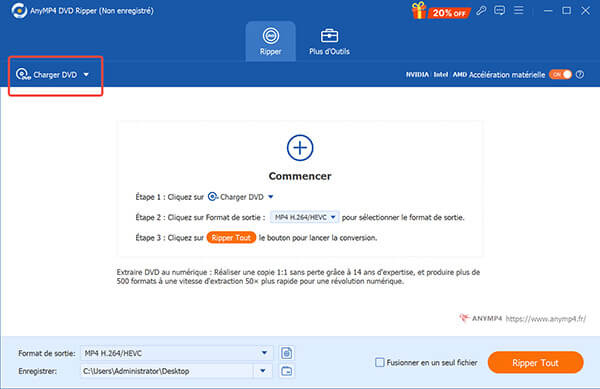
Étape 3. Éditer la vidéo DVD (Facultatif)
Si vous voulez modifier la vidéo DVD, cliquez sur l'option en forme d'étoile orange. Et puis, il va s'afficher la fenêtre où vous pouvez rogner, couper, retourner la vidéo, ajuster les effets vidéo, et ajouter un filigrane ou du texte, etc.
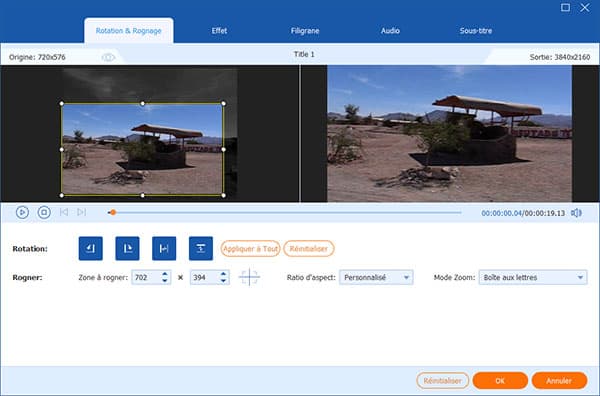
Vous pouvez choisir d’ajouter l'audio sur la vidéo, et les sous-titres aussi. Et sélectionnez et cochez des chapitres que vous voulez convertir. Si vous ne voulez pas d'audio ou sous-titres, vous pouvez choisir de les enlever.
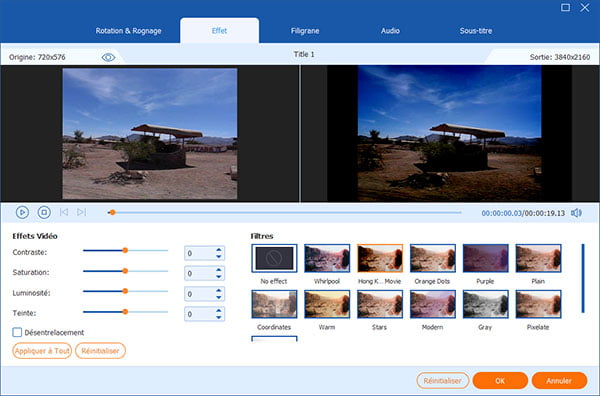
Étape 4. Sélectionner le format MKV
Après le chargement, dépliez la liste « Format de sortie » et sélectionnez le format MKV avec la résolution requise sous l'onglet Vidéo dans le menu déroulant, vous pourriez même sélectionner la résolution 3D.
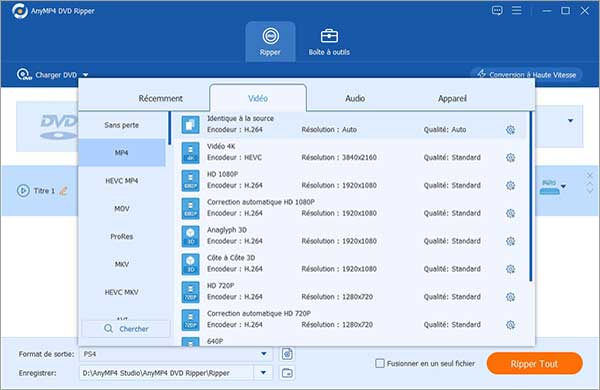
Étape 5. Extraire la vidéo DVD
Déroulez la liste « Enregistrer » en basse pour définissez la destination de la vidéo de sortie. Et puis cliquez sur « Ripper Tout » pour effectuer cette convention DVD en MKV.
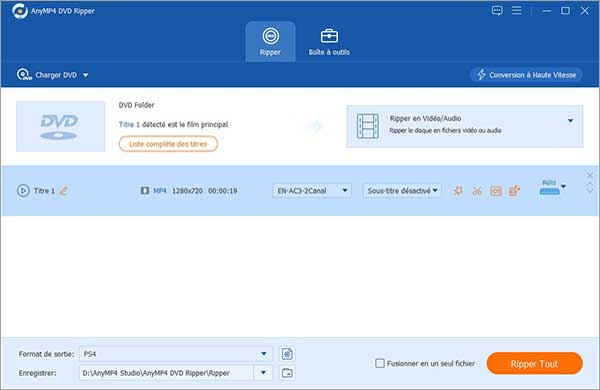
Note : Lorsque vous choisissez le format MKV dans la rubrique de «Format de sortie », vous pourrez également voir d'autres formats, ce qui vous permet de convertir DVD en MP4, AVI, MOV et de plus.
HandBrake est un puissant outil de conversion de DVD. Il est gratuit et open source et prend en charge la conversion vers plusieurs formats. Vous pouvez facilement convertir un DVD en MKV, MP4, etc. Dans le même temps, le logiciel fournit également certains paramètres avancés, tels que le réglage de la qualité des vidéos exportées.
Cependant, l'utilisation de ce logiciel n'est pas adaptée aux débutants, elle est difficile pour eux. Et le logiciel ne peut pas convertir les DVD cryptés.
Téléchargez d'abord HandBrake, puis voici comment l'utiliser.
Étape 1. Lancez HandBrake, et puis, insérez un DVD à convertir en MKV dans le lecteur de DVD. Cliquez sur « Source » en haut sur l'interface principale pour importer le disque DVD.
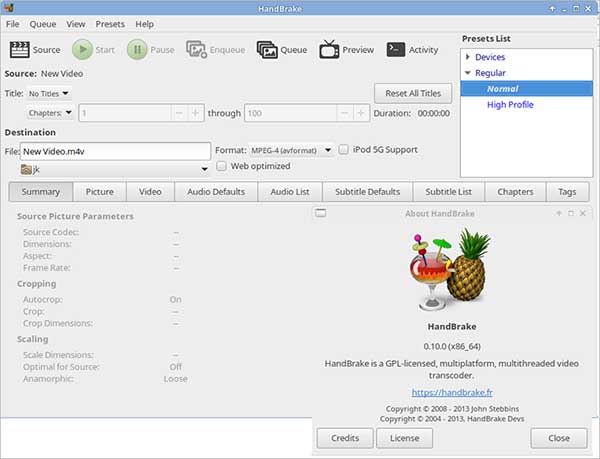
Étape 2. Ensuite, HandBrake va analyser les titres du DVD. Après avoir attendu patiemment un moment, la fenêtre affichera toutes les vidéos du DVD. Vous pouvez rechercher et sélectionner la vidéo que vous souhaitez convertir en MKV.
Étape 3. Sous l'onglet « Résumé », déployez la liste déroulante du bouton « Format » et choisissez le format MKV. L'option « Parcourir » en bas de l'interface vous permet de définir dossier de sortie.
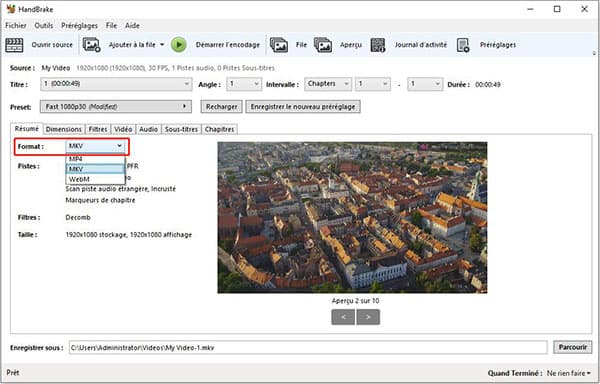
Étape 4. Enfin, cliquez sur le bouton en forme de cercle vert « Démarrer » pour commencer à transformer un DVD en MKV.
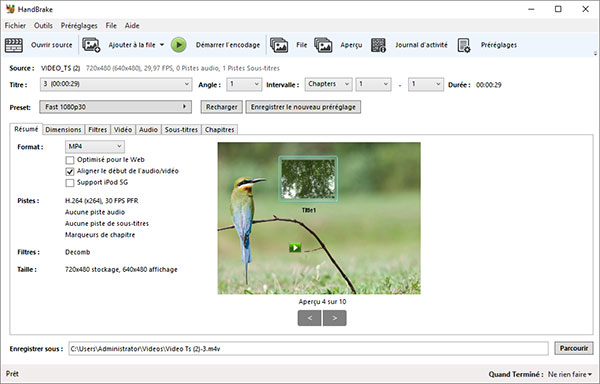
Freemake DVD Converter est également un logiciel de conversion de DVD bien connu et très populaire. Avec lui, vous pouvez facilement convertir des DVD en différents formats vidéos ou audio, puis profiter de vidéos DVD avec votre lecteur.
De plus, son utilisation et son interface logicielle sont très simples, donc même si vous êtes débutant, vous pourrez le maîtriser rapidement. Cependant, ce logiciel ne prend pas en charge tous les DVD, notamment les DVD cryptés. Et il ne peut être utilisé que sous Windows.
Étape 1. Téléchargez et installez d'abord Freemake DVD Converter sur votre ordinateur.
Étape 2. Insérez ensuite le lecteur de DVD dans l'ordinateur et démarrez Freemake DVD Converter.
Étape 3. Ensuite dans la fenêtre principale du logiciel, vous pouvez cliquer sur le bouton +DVD et sélectionner le DVD inséré pour importer les fichiers.
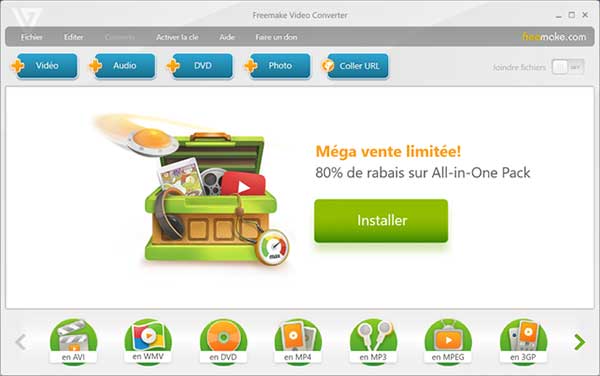
Étape 4. Cliquez ensuite sur le bouton Convertir en MKV en bas de la fenêtre de sélection du logiciel.
Étape 5. Cliquez enfin sur convertir
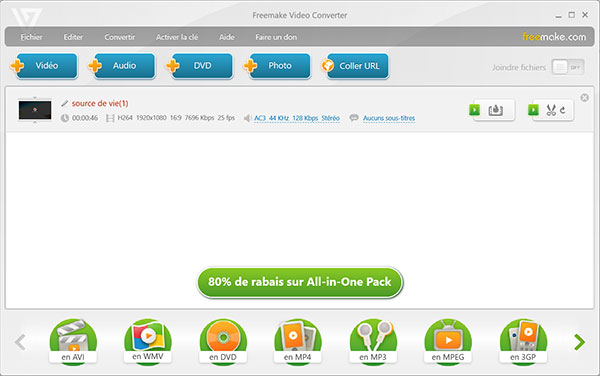
Avec ce logiciel, vous pouvez également convertir gratuitement des DVD en d'autres formats numériques tels que le format AVI. Si vous n'êtes pas satisfait de la qualité de la vidéo exportée, vous pouvez utiliser AnyMP4 DVD Ripper, car il peut convertir un DVD en MKV sans perte.
FFmpeg intègre de nombreux outils multifonctionnels, qui peuvent modifier le format des vidéos, éditer des fichiers multimédias, etc. En même temps, il peut également traiter le son et les images. Mais pour les débutants, son utilisation est plus compliquée.
Étape 1. Commencez par télécharger et installer FFmpeg. Mais lors du téléchargement, vous avez souvent le choix entre différentes options : vous pouvez télécharger le package compressé .7z en fonction du modèle de votre ordinateur et renommer le package compressé en FFmpeg.
Étape 2. Copiez-le ensuite sur votre lecteur C. Utilisez ensuite le mode administrateur pour entrer C:\ffmpeg\bin;%PATH%, et enfin double-cliquez pour installer FFmpeg.
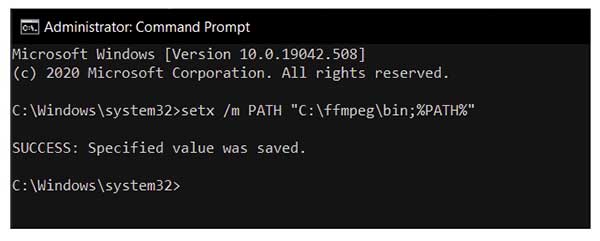
Étape 3. Ensuite, vous pouvez ouvrir votre fichier DVD et trouver le fichier VOB que vous souhaitez convertir en MKV.
Étape 4. Enfin, convertissez le DVD en MKV. Si le nom du fichier que vous souhaitez convertir est VTS_01_1.VOB, vous pouvez alors saisir « ffmpeg -i VTS_01_1.VOB -b:v 1500k -r 30 -vcodec h264 -strict -2 -acodec aac -ar 44100 -f mkv convert.mkv » sur FFmpeg.
Si vous souhaitez convertir plusieurs fichiers DVD, vous pouvez entrer ffmpeg -i "concat:VTS_01_1.VOB|VTS_01_2.VOB|VTS_01_3.VOB" -b:v 1500k -r 30 -vcodec h264 -strict -2 -acodec aac -ar 44100 -f mkv convert.mkv.
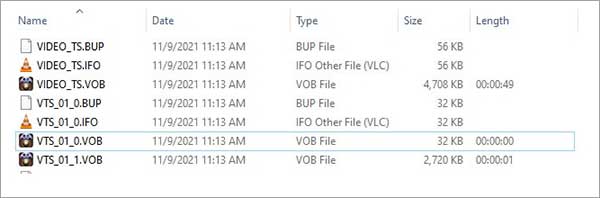
MakeMKV est un convertisseur spécialement conçu pour convertir des DVD en MKV. Il offre une vitesse de conversion rapide et prend en charge une variété de types de DVD, y compris les DVD protégés par AACS et BD+. En dehors de cela, il peut également vous aider à convertir des fichiers Blu-ray. Mais son format de sortie vidéo est limité.
Veuillez suivre les étapes ci-dessous pour convertir DVD en MKV via MakeMKV.
Étape 1. Ouvrez MakeMKV et insérez le DVD dans le lecteur.
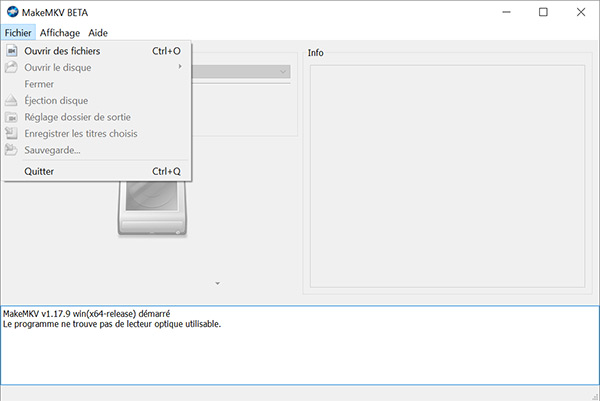
Étape 2. Sélectionnez les titres que vous souhaitez convertir dans le panneau de gauche. Sélectionnez ensuite les sous-titres et l'audio dont vous avez besoin.
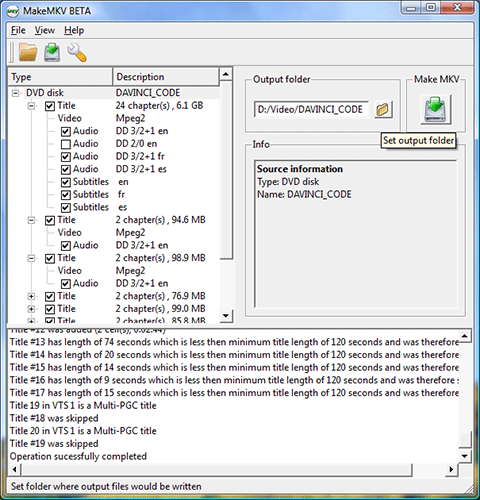
Étape 3. Sélectionnez un dossier de sortie pour enregistrer le DVD en fichier MKV. Cliquez ensuite sur le bouton Créer MKV à droite pour démarrer le processus de la conversion.
Si vous souhaitez utiliser WinX DVD Ripper pour convertir un DVD en MKV, vous pouvez choisir d'utiliser sa version gratuite ou sa version pro. Ce logiciel peut non seulement vous aider à convertir des DVD en AVI, MP4, MKV et autres vidéos, mais il prend également en charge différents types de DVD, y compris les DVD cryptés. Pour cette raison, elle est très populaire.
Étape 1. Insérez d'abord le disque DVD dans le lecteur de DVD, puis démarrez WinXDVD Ripper.
Étape 2. Pour importer le DVD que vous souhaitez convertir en MKV, vous pouvez choisir le disque dans le menu supérieur du logiciel.
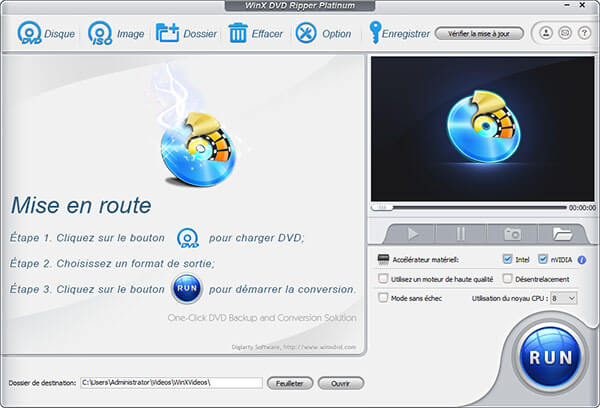
Étape 3. Dans Profil de sortie, il y a de nombreux types d'options : Général Profiles, Profil de sauvegarde de DVD, Profil de périphérique, Profil vidéo Web, et Profil vidéo/musique commune. Vous pouvez en choisir Général Profiles puis définir MKV comme le format cible.
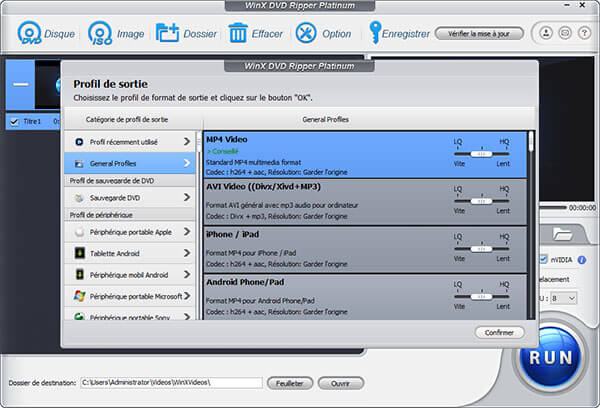
Étape 4. Ensuite, modifiez le dossier de sortie en fonction de votre besoin. Vous pouvez également cliquer sur le bouton Modifier pour éditer la vidéo avant la conversion, par exemple en ajoutant des textes à la vidéo, en recadrant la vidéo, etc.
Étape 5. Cliquez sur le bouton RUN pour convertir DVD en MKV.
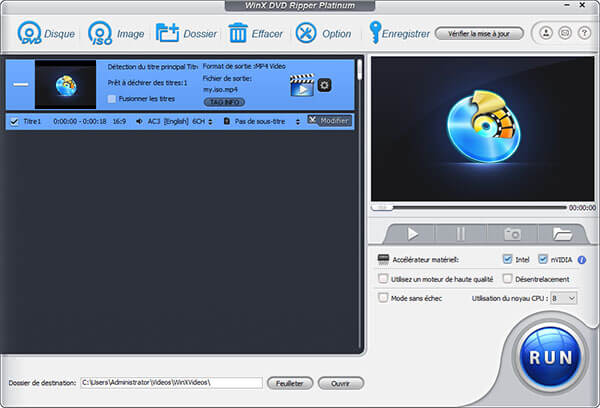
VLC est apprécié pour sa fonction puissante de lecture, qui peut lire presque tous des formats vidéo/audio. Et il est capable également de vous aider à convertir DVD en la vidéo populaire gratuitement. Cependant, la catégorie du format de sortie est très limitée, par exemple il ne peut pas convertir DVD en MKV.
Voici les étapes pour ripper un DVD avec VLC :
Étape 1. Insérez le DVD dans le lecteur de l'ordinateur, et puis lancez VLC.
Étape 2. Cliquez sur « Média » > « Convertir/Enregistrer » > « Disque ».
Étape 3. Cochez l'option « DVD », ensuite tapez « Convertir/Enregistrer », et vous pourrez voir une fenêtre de convertir.
Étape 4. Dans la liste déroulante de « Profil », choisissez le format de vidéo que vous voulez transférer. Et cliquez sur « Parcourir » afin de définir la destination de la vidéo de sortie. Finalement, cliquez sur « Démarrer ».
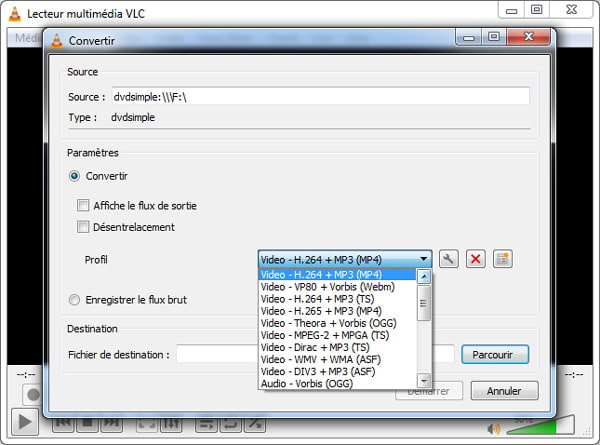
Pour les débutants, AnyMP4 DVD Ripper ou Freemake DVD Converter sont les plus accessibles grâce à leur interface intuitive. HandBrake ou FFmpeg nécessitent davantage de connaissances techniques.
Oui, certains logiciels comme AnyMP4 DVD Ripper permettent de choisir, modifier ou même ajouter des sous-titres avant de lancer la conversion vers MKV.
Oui, mais tous les logiciels ne le permettent pas. AnyMP4 DVD Ripper, MakeMKV et WinX DVD Ripper (version complète) sont capables de traiter la plupart des protections (CSS, AACS, etc.).
Cela dépend du logiciel et des paramètres choisis. Le MKV est capable de conserver la qualité originale du DVD, surtout si vous choisissez un encodage sans compression ou avec un bitrate élevé. Pour un résultat sans perte, privilégiez MakeMKV ou AnyMP4 DVD Ripper avec les bons réglages.
Le temps de conversion varie selon la durée du film, la puissance de votre ordinateur, et le logiciel utilisé. En moyenne, cela peut prendre entre 10 et 40 minutes. L’utilisation de l’accélération GPU (proposée par certains logiciels comme AnyMP4 DVD Ripper) peut réduire ce temps.
Conclusion
Dans cet article, nous avons vous présenté comment convertir DVD en MKV avec les 7 meilleurs outils sur le bureau. En comparant ces 7 méthodes, AnyMP4 DVD Ripper est plus puissant que VLC pour la conversion. Puisqu'il est professionnel, et il peut garder la haute définition de la vidéo et dispose de plusieurs formats de sortie, comme MKV, AVI, MOV, etc.
En outre, il vous permet d'ajuster l'audio et les sous-titres et de choisir des chapitres à convertir. De plus, ce logiciel peut vous permettre d'éditer la vidéo avant de convertir.
Par ailleurs, nous avons besoin également de convertir MKV en DVD dans la vie quotidienne. Ici, nous vous conseillerions d'utiliser AnyMP4 DVD Créateur, qui sert à graver un DVD avec n'importe quel format vidéo.